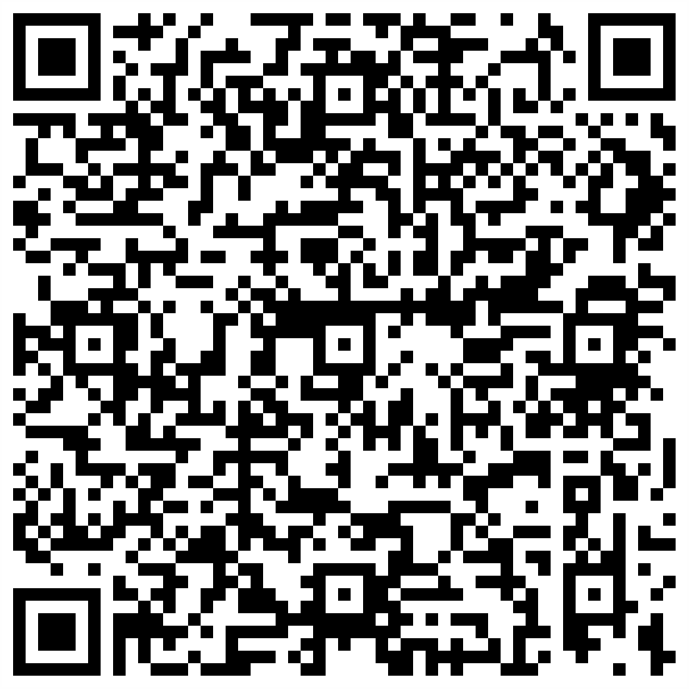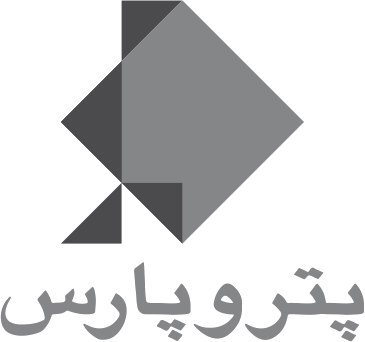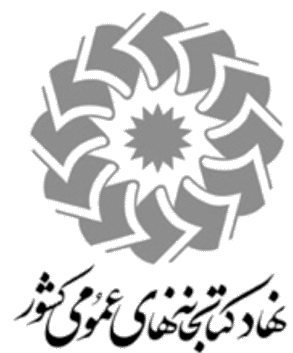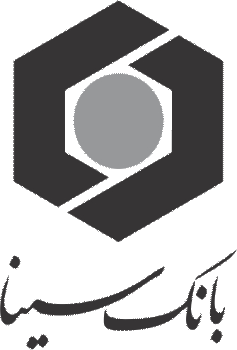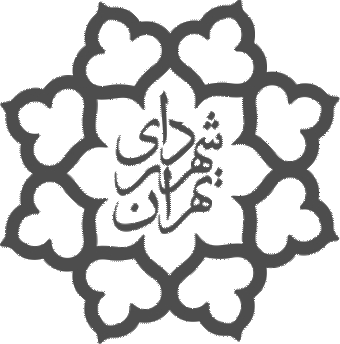آیا میدانید های جالب در کورل
نرم افزار کورل همانند دیگر برنامهها نکات ریز و جالبی دارد که در ذیل به چند نمونه از آنها پرداختهایم؛
آیا میدانید شماره ۱
- در کورل دراو با رفتن بر روی منوی Tools> Scrapbook> Contents on the Web
میتوانید از کلیپ آرتها و عکسهای موجود برای کورل دراو که در سایت کورل قرار دارند، استفاده کنید.
توجه: اتصال به اینترنت برای دسترسی به این عکسها و کلیپها ضروری میباشد.
آیا میدانید شماره ۲
- در کورل دراو شما قابلیت میکس رنگها رو دارید؟
مثلا اگر یک دایره با رنگ زرد دارید میتوانید با فشردن و نگهداشتن دکمه Ctrl و انتخاب هر رنگی، به میزان ۱۰% از رنگ انتخاب شده به رنگ زرد دایره خود اضافه کنید.
آیا میدانید شماره ۳
- همینطور با کلیک کردن بر روی یکی از رنگها در پالت رنگ و مکس چند لحظهای مجموعه ترکیبی از همان رنگ منتخب برای شما ظاهر میشود.

آیا میدانید شماره ۴
- یکی از راحتترین روش انتخاب تمام اجسام موجود در صفحه کار دبل کلیک کردن بر روی Pick Tool هست.
آیا میدانید شماره ۵
- وقتی چند جسم رو در کورل با هم گروه میکنیم (Ctrl+G) امکان انتخاب فقط یکی از جسمها از بین میرود و برای این کار دوباره باید آن را گروپ کرد (Ctrl+U) برای اینکه موقتا جسمی که در یک گروه قرار داره رو انتخاب کنیم، کافیه دکمه Ctrl را پایین نگه داشته و سپس جسم مورد نظر رو انتخاب کنیم.
آیا میدانید شماره ۶
- با فشردن و نگه داشتن دکمه Shift و با کلیک کردن بر روی رولر و Drag کردن رولر، اون رو به هر جا که میخواهید ببرید.
برای مطالعه بیشتر در این زمینه و نحوه خروجی گرفتن.
آیا میدانید شماره ۷
- Pick Tool قابلیت قوس دادن تنها به یک ضلع را هم دارا میباشد؟
آیا میدانید شماره ۸
- با کلیک بر روی یکی از خطوط راهنما (Guide Line) در صفحه و فشردن کلیدهای CTRL+A میتوانید تمام خطوط راهنمای صفحه را انتخاب کرده و با هم جا به جا کنید یا تغییر رنگ دهید.
آیا میدانید شماره ۹
- با نگه داشتن کلید شیفت در تغییر اندازه یک شکل میتوانید آنرا به طور متقارن یا Symmetric تغییر اندازه بدهید.
آیا میدانید شماره ۱۰
- هنگامی که شکل select شده خودتون رو با عددی که در بالا برای مقدار حرکت وارد میکنید حرکت دهید.
مثلا عدد رو اگر بر روی ۰٫۵ CM قرار دهید با فشار دادن هر دکمه بالا یا پایین و راست یا چپ شکل شما نیم سانت حرکت میکنه و اگر کلید ctrl رو نگه دارید نصف عدد وارد کرده یعنی ۰٫۲۵ جابجا میشه. این روش خیلی مواقع به دردتون میخوره.
آیا میدانید شماره ۱۱
- برای زوم کردن به صورتی که تمامی آبجکتها در کادر قرار گیرند به دو صورت راحت امکان پذیر است.
۱- دوبار کلیک بر روی آیکون ذره بین
۲- فشردن دکمه
برای duplicate کردن یک شیئ میتوانید بعد از درگ کردن از کلید سمت راست استفاده کنید.
به این صورت که مثلا شما در نقطه اول یک جسم دارید و در نقطه دوم میخواهید کپی کنید خوب با کلیک چپ شکل نقطه اول را گرفته و همچنان کلیک موس را پایین نگه دارید. جسم را به نقطه دوم بکشید و در جای مناسب بدون رها کردن موس کلیک راست را بزنید.
عمل copy و Paste انجام میگردد.
البته از کلید Space هم میتوانید به جای کلیک راست استفاده کنید با این تفاوت که راه دوم برای بیش از دو جسم به درد ما میخورد.
وقتی از عمل بالا استفاده میکنید بعد از این عمل دکمه Ctrl+R رو بزنید.
کورل به صورت اتوماتیک مقدار جا به جایی جسم اول تا جسم دوم که داپلیکیت شده را آنالیز میکنه و شیئ بعدی رو با همون مقادیر از شیئ نقطه دوم ایجاد میکنه. حالا شما ۳ تا شیئ داری که در یک راستا قرار دارند و به یک فاصله از هم با تکرار Ctrl+R این عمل تکرار میشه تا بینهایت…